Lutando com o recurso de AutoRecuperação do Excel não está funcionando, procurando as soluções para corrigir o problema ou salvar seus dados da situação inesperada de perda de dados, então este artigo é para você. Leia o artigo para recuperar efetivamente dados perdidos e reparar o erro de AutoRecuperação do Excel não funcionando com ajustes fáceis.
As coisas inesperadas muitas vezes acontecem falhas do Excel, o desligamento repentino do sistema, fechando acidentalmente um arquivo sem salvar o arquivo etc são os casos as causas da perda de dados.
E para evitar perder seu trabalho durante as coisas inesperadas, salve seus arquivos do Excel em intervalos regulares ou faça uso do recurso AutoSalvar e AutoRecuperação. Mas bastante complexo e altamente propenso à corrupção.
Esta é uma razão na versão do Excel de 2016 para 2007, que oferece recursos de AutoRecuperação. Esse recurso embutido permite salvar todos os arquivos abertos do Excel em um intervalo fixo definido pelo usuário ou no local do arquivo de AutoRecuperação.
Além disso, há outra opção de AutoSalvar também, este é um suplemento apresentado no Excel 2002 e em versões anteriores para salvar arquivos abertos do Excel durante cenários inesperados. E os usuários podem de repente recuperar os arquivos do local padrão onde os arquivos Excel recuperados automaticamente são salvos.
Mas muitos usuários são encontrados informando que o recurso de AutoRecuperação do Excel não está funcionando para fazer backup dos arquivos e no Windows 10/8/7 PC.
Bem, nesse cenário há duas causas possíveis para a perda de dados ou a AutoRecuperação do Excel não está funcionando. Dar uma olhada:
- recurso de AutoRecuperação está desabilitado – Se o recurso de AutoRecuperação estiver desabilitado, os arquivos do Excel não serão salvos automaticamente quando fechados sem salvar ou fechar inesperadamente devido a uma situação irritante. Portanto, aqui marque as caixas de seleção “Salvar informações de AutoRecuperação a cada minuto” e “Manter a última versão salva automaticamente se eu fechar sem salvar” marcadas ou não. Se ambos estiverem desmarcados ou um estiver desmarcado, isso significa que a AutoRecuperação está desativada e é necessária para ativar
- Corrupção do arquivo do Excel – Bem, se o recurso de AutoRecuperação do Excel estiver habilitado, outra causa possível é a corrupção do arquivo do Excel ou os arquivos do Excel XLSX estão danificados.
Além disso, você não AutoRecuperação do Excel não está funcionando”precisa se preocupar, pois há soluções para o problema de “. Abaixo confira as possíveis soluções para corrigir o problema do Excel.
# Se a opção de AutoRecuperação do Excel estiver desativada, tente ativá-la. Siga as etapas para fazer isso:
- Abra o Excel> clique na guia Arquivo> Opções
- Nas opções do Excel,> clique na guia Salvar
- Verifique a caixa “Salvar informações de AutoRecuperação a cada minuto” e “Manter a última versão salva automaticamente se eu fechar sem salvar”
- E defina a hora “Salvar informações de AutoRecuperação a cada minuto”
- Clique no botão OK
Como corrigir o AutoRecuperação do Excel não funciona Questão
Experimente as soluções manuais fornecidas, mas se isso não funcionar para você, vale a pena usar a solução automática para corrigir problemas do Excel e recuperar os dados perdidos com facilidade.
Solução 1: Localize os arquivos temporários do Excel e salve-os novamente
Aqui, sugere-se localizar os arquivos Temp do Excel e salvá-los novamente como o arquivo .XLS / .XLSX. Isso irá recuperar dados de arquivos do Excel perdidos ou não salvos.
- Vá para o local indicado abaixo para localizar os arquivos temporários do Excel e salve-os novamente.
Os usuários do Windows 7 vão para o local:
- C:\Users\name\AppData\Roaming\Microsoft\Excel\
E os usuários do Windows 8/10 vão para o local:
- C:\Users\AppData\Local\Microsoft\Office\UnsavedFiles
Dessa forma, você pode recuperar os dados perdidos ou inesperados dos arquivos do Excel excluídos. Mas se os arquivos estiverem danificados ou corrompidos, siga a próxima solução.
Você Pode Gostar:
- Topo 5 Métodos para corrigir o erro do Excel “Problema ao enviar o comando para o programa” no Windows 8/7
- Principais maneiras de recuperar macros de arquivos do Excel corrompidos
- 5 soluções para recuperar o arquivo corrompido do Excel que funciona
- Como Obter Costas Desapareceu Dados no Excel?
Solução 2: Use o Open e o Reparo Ferramenta
Faça uso do utilitário Abrir e Reparar embutido para corrigir e reparar arquivos do Excel danificados.
Siga as etapas para usá-lo:
- Abra a pasta de trabalho do Excel> clique em Arquivo> Abrir
- Agora clique no local e na pasta onde o arquivo do Excel corrompido é apresentado.
- Selecione o arquivo do Excel corrompido> clique na seta ao lado do botão Abrir> clique em Abrir e Reparar;
- E clique em Reparar para recuperar o máximo de dados do Excel.
Espero que isso recupere os dados perdidos e corrija o problema também.
Além disso, se ainda assim, o recurso Excel AutoSalvar não funcionar, tente desinstalar e reinstalar o aplicativo do Excel.
Perguntas mais frequentes:
Solução alternativa: MS Excel Reparar Ferramenta
Você pode fazer uso do profissional recomendado MS Excel Reparar Ferramenta para reparar e recuperar o arquivo do Excel corrompido, danificado e inacessível. Este é o melhor utilitário de reparo que ajuda a corrigir todos os tipos de problemas, corrupção e erros no arquivo do Excel. Ele pode facilmente restaurar todos os arquivos Excel corrompidos e também recuperar tudo o que inclui comentários de celular, gráficos, propriedades da planilha e outros dados relacionados. O arquivo do Excel corrompido pode ser restaurado para um novo arquivo em branco do Excel. Ele tem a capacidade de recuperar os dados completos do arquivo e restaurá-los, mesmo sem modificar a formatação original.
Passos para utilizar a ferramenta de reparação do MS Excel:
Passo 1: Primeiro você precisa baixar e instalar o MS Excel ferramenta de reparo e bateu no botão “OK” para iniciar o processo.

Passo 2: Clique em Selecionar arquivo .xls e .xlsx ou arquivo corrompido. Depois disso, clique em “Selecionar pasta” para pesquisar a .xls ou .xlsx em particular pasta e clique em “Selecionar Arquivo” para a busca do .xls e .xlsx arquivos na unidade específica.

Passo 3: Clique no botão “Scan” para digitalizar o arquivo corrompido ou perdido após selecionar o arquivo.

Passo 4: Você pode ver o processo de digitalização está em andamento.

Passo 5: É possível visualizar a pasta de trabalho corrompida uma vez que seu escaneamento inteira estava completa.

Passo 6: Clique no botão “Reparar” para iniciar o processo de reparação.

Passo 7: Selecione o local desejado para salvar a pasta reparado de trabalho em seu PC.
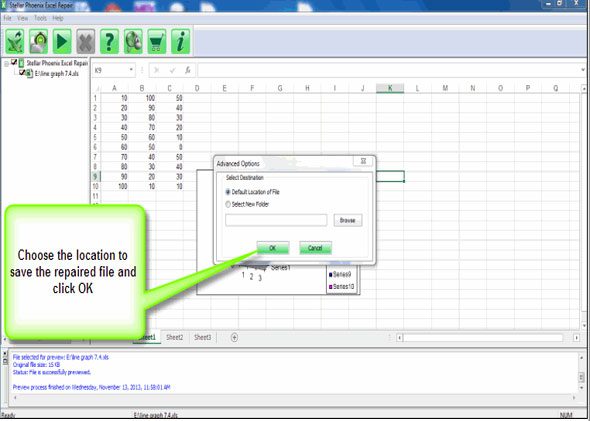
Veredicto Final:
Então, isso é tudo sobre o problema de AutoRecuperação do Excel não está funcionando.
Aqui, confira as informações completas sobre como resolver o problema e recupere os dados perdidos dos arquivos do Excel.
Use as soluções manuais fornecidas, no entanto, se a solução manual não funcionar para você, acesse a solução automática para recuperar dados.
Além disso, o Excel é um arquivo muito importante, por isso é muito importante tratá-lo adequadamente e fazer backup de seus dados importantes para evitar situações de perda de dados.
Caso você tenha alguma solução adicional que tenha tido sucesso ou dúvidas sobre as apresentadas, conte-nos na seção de comentários.
